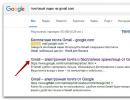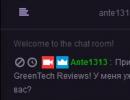Il déverrouille le téléphone. Comment déverrouiller votre téléphone si vous avez oublié votre mot de passe
Presque tout le monde a oublié au moins une fois le code d'un smartphone. Dans une telle situation, beaucoup commencent à paniquer, pensant que le gadget ne pourra plus être déverrouillé sans l'aide de spécialistes. En fait, il existe plusieurs options pour savoir quoi faire si une telle situation se produit. Alors, comment débloquer Android si vous ne vous souvenez plus du mot de passe de verrouillage de l’écran ? Nous procéderons selon l’une des instructions données ci-dessous.
Les smartphones Android sont liés aux comptes Google. Les utilisateurs s'inscrivent dans le système et créent un compte Gmail afin de télécharger divers fichiers (musique, applications, jeux, livres) sur Google Play. Cette application est installée par défaut sur Android.
Comment puis-je supprimer le blocage en utilisant ces informations ? Assez simple : l’utilisateur doit saisir 5 fois le mauvais motif. Après cela, un bouton apparaîtra à l'écran : « Vous avez oublié votre clé de motif ? Pour déverrouiller davantage Android, vous devez cliquer sur ce bouton, puis saisir les informations de votre compte Google personnel.
Important! Cette méthode ne convient qu'aux appareils connectés à Internet (mobile ou Wi-Fi).
Que faire si vous avez oublié votre mot de passe Android et vos données de profil Google ? Dans ce cas, il va falloir bricoler : remplir le formulaire de récupération de compte. Pour ce faire, vous devez vous connecter en ligne et suivre le lien depuis votre ordinateur, ordinateur portable ou téléphone. Ensuite, saisissez les données qui restent en mémoire - adresse e-mail, mot de passe ou autres informations personnelles. Une fois votre compte Google restauré, vous devez réessayer de déverrouiller Android si vous avez oublié votre mot de passe, en utilisant la méthode décrite ci-dessus.

Restaurer l'accès à l'appareil en le restaurant aux paramètres d'usine
Comment réinitialiser le mot de passe sur Android et comment réinitialiser les paramètres ? En anglais, il existe une expression Hard Reset, qui se traduit littéralement par « réinitialisation complète ». Une procédure similaire est effectuée sur différents appareils afin de réinitialiser tous les paramètres existants, notamment la clé de verrouillage. Après avoir effectué une réinitialisation matérielle, il ne restera plus rien sur l'appareil autre que les paramètres d'usine.
Pendant le processus de réinitialisation, l'utilitaire intégré à l'appareil sera utilisé. Vous pouvez trouver ce programme directement dans les paramètres, mais comme le téléphone est verrouillé, vous devrez utiliser le menu de récupération.
Important! Une fois l'opération terminée, tous les fichiers utilisateur stockés dans la mémoire interne seront supprimés. Les documents stockés sur la mémoire flash (carte SD) resteront.
Comment supprimer le blocage sur Android ?
Instructions:
- Éteignez l'appareil. Comment le désactiver ? Si le smartphone « ne veut pas » s'éteindre, vous devez maintenir le bouton enfoncé plus longtemps ou retirer la batterie du gadget.
- Après cela, vous devez accéder au menu de récupération en appuyant séquentiellement ou simultanément sur plusieurs touches. La combinaison exacte dépend directement du modèle de smartphone. Comment la reconnaître ? Accédez au site Web du fabricant et recherchez une description du modèle de votre appareil. L'une des sections indiquera certainement la combinaison requise pour accéder au menu de récupération.
- Que faire s’il n’est pas possible d’aller sur le site du fabricant ? Il existe plusieurs combinaisons de touches de base que vous pouvez essayer : centre + augmentation du volume + mise hors tension (fonctionne pour la plupart des smartphones Samsung) ; baisser le volume + éteindre ; Augmenter le volume + Baisser le volume + Éteindre. À partir de ces combinaisons, vous pouvez comprendre quelles touches vous aident le plus souvent à passer en mode de récupération.
- Après être entré dans le menu de récupération, une liste des fonctions disponibles apparaîtra. Vous devez sélectionner « wipe data/factory reset ». Après avoir cliqué sur cette ligne, une notification apparaîtra dans le menu, demandant à l'utilisateur d'accepter un nettoyage total. Vous devez cliquer sur « Oui » et la procédure démarrera alors.
Après avoir réinitialisé tous les paramètres, vous devrez redémarrer le gadget.

Déverrouillage à l'aide de l'utilitaire ADB
ADB est un programme utilisé pour déboguer Android. Le débogage est une procédure au cours de laquelle divers dysfonctionnements et erreurs sont éliminés. L'utilitaire ADB doit être téléchargé séparément. Il est conseillé de télécharger le programme depuis le site officiel (ADB fait référence au SDK Android).
Comment supprimer le blocage en utilisant cette méthode ?
Avec ADB, l'utilisateur ne se contente pas de supprimer le verrou, il supprime les données le concernant. Toutefois, les autres documents personnels stockés dans la mémoire interne ne sont pas supprimés.
Comment supprimer le mot de passe avec ADB ? L'utilisateur aura besoin d'un ordinateur, de l'utilitaire téléchargé et du téléphone lui-même. La procédure de débogage aura lieu après avoir connecté l'appareil au PC via USB.
Faites attention! Le mode débogage USB doit être activé sur l’appareil.
Cette fonction est disponible par défaut sur la plupart des gadgets du système d'exploitation Android. S'il n'existe pas de mode de ce type dans le menu de connexion USB, l'utilisateur ne pourra pas utiliser cette méthode de déverrouillage.
Comment supprimer les données bloquantes ? Instructions:
- Téléchargez le SDK Android depuis le site officiel (il sera téléchargé sous forme d'archive). Après avoir connecté votre téléphone mobile à votre ordinateur, décompressez l'archive dans n'importe quel dossier pratique. L'utilitaire ADB se trouve dans le dossier après la décompression.
- Pour travailler avec l'utilitaire, utilisez la ligne de commande. Pour démarrer la procédure de débogage, appuyez sur la combinaison de touches Win+R. Après cela, vous devrez saisir « cmd » dans la ligne et cliquer sur « ok ».
- Vous devrez maintenant spécifier le chemin d'accès au dossier avec l'utilitaire. Après chaque commande, appuyez sur « ok » ou Entrée. Quelle combinaison de commandes dois-je utiliser pour changer la clé de verrouillage ? Vous pouvez en essayer quelques-uns (ils seront répertoriés ci-dessous).
Comment supprimer le mot de passe ? Cette procédure est une sorte de « piratage » d'une clé graphique, suivi de la suppression des informations la concernant. Après l'avoir terminé, vous devez redémarrer votre téléphone. Le système peut vous demander d'installer une nouvelle clé, ce qui devra être fait.

Flasher le gadget
Qu'est-ce qui clignote ? Modification ou réinstallation de logiciel. Une analogie peut être établie avec la réinstallation de Windows. Presque toutes les tablettes et smartphones peuvent être « reflashésés » à l'aide de divers utilitaires et programmes. Vous pouvez également remplacer le microcircuit dans le gadget (une procédure similaire est généralement effectuée dans les services).
À quoi sert le flashage et comment pouvez-vous l'utiliser pour supprimer le blocage ? Cette méthode peut ajouter des fonctions supplémentaires à l'appareil concernant divers paramètres. Les fichiers du micrologiciel peuvent être officiels ou non officiels. Vous pouvez télécharger un tel fichier sur des sites spécialisés ou auprès du fabricant. Après le flashage, tous les fichiers et paramètres sont supprimés, y compris le verrouillage.
Important! Après avoir installé le firmware « gauche », l'utilisateur doit s'attendre à ce que le fabricant révoque la garantie. Autrement dit, si une personne a une garantie sur son téléphone, elle ne pourra plus l'utiliser après le flashage.
Comment réinitialiser les paramètres d'un appareil à l'aide du flash ? Cette méthode peut être réalisée à l'aide d'un ordinateur. Pour ce faire, connectez votre téléphone à un autre appareil via USB et sélectionnez la fonction de débogage. Ensuite, tout dépend du modèle de smartphone et du type de firmware.
Vous pouvez également reflasher le gadget via le menu de récupération. Dans ce cas, vous devrez également télécharger le fichier du firmware de votre ordinateur vers votre gadget. Après cela, vous devrez accéder au menu de récupération et effectuer un flashage. De ce fait, il sera possible de modifier le mot de passe immédiatement après le redémarrage.
Les détails du processus dépendent du firmware que vous téléchargez. La procédure est assez compliquée, il est donc préférable de n'y recourir qu'en dernier recours.

Déverrouillage en désinstallant l'utilitaire Aroma
Cette méthode ne convient qu'aux personnes disposant des droits de superutilisateur (root) et d'un menu de récupération personnalisé.
Important! Le menu personnalisé est essentiellement une version améliorée de Recovery, offrant un accès complet au menu étendu. Autrement dit, un tel ajout donne à l'utilisateur le droit d'exécuter davantage de fonctions.
Comment réinitialiser un mot de passe en utilisant cette méthode ? Instructions:
- Vous devez télécharger Aroma sous forme d’archive. Ensuite, transférez le programme sur votre téléphone sans le déballer. Après cela, vous devez accéder à Récupération et cliquer sur la combinaison de boutons. Encore une fois, chaque modèle d'appareil a sa propre combinaison, mais la plus courante sera donnée à titre d'exemple : augmenter le volume + allumer (ou éteindre).
- Après être allé au menu, une liste des fonctions disponibles apparaîtra. Vous devez cliquer sur « installer l’archive » ou installer le zip. Après cela, une nouvelle liste apparaîtra dans laquelle vous devrez sélectionner la fonction « Choisir le zip depuis /sdcard ». En conséquence, vous devrez ensuite accéder au dossier contenant l'utilitaire.
- Cliquez sur l'archive avec l'utilitaire. Après cela, un nouveau menu apparaîtra. Vous devez accéder au chemin /data/system/. Après cette étape, une liste de fichiers apparaîtra, parmi lesquels il y aura geste.key (clé graphique), password.key (mot de passe normal). Ils doivent être supprimés. La dernière étape consiste à redémarrer le gadget.
Important! Vous devrez peut-être également supprimer les fichiers de paramètres de verrouillage (db-shm, db, db-wal).

Conclusion
Toutes ces instructions répondent à la question de savoir comment déverrouiller Android si vous avez oublié votre mot de passe. Avec leur aide, vous pouvez désactiver le mot de passe ou simplement accéder au téléphone sans le saisir. Si vous avez encore des questions sur tel ou tel sujet, n'hésitez pas à écrire dans les commentaires. Je me ferai un plaisir de vous répondre et de vous aider autant que possible. Partagez cet article avec vos amis si vous l’aimez et s’il vous a aidé – peut-être que vos amis ont aussi besoin d’aide. Bonne chance! Rendez-vous sur les pages du site !
Instructions vidéo
Il arrive souvent qu'une personne oublie la clé qui verrouille son appareil mobile et ne sache pas quoi faire ensuite. Il s’agit d’un problème courant auquel chacun d’entre nous peut être confronté.
Cet article propose plusieurs méthodes de déverrouillage qui aideront les personnes oublieuses. Comment déverrouiller votre téléphone si vous avez oublié votre mot de passe ?
Méthode standard
- Essayez d'abord de saisir votre mot de passe. Là encore, jusqu'à ce que l'appareil se verrouille et signale que trop de tentatives ont été effectuées pour saisir la clé.
- Lorsque le message « Vous avez oublié votre clé de motif ? » apparaît sur l'écran devant l'utilisateur, cliquez dessus.
- L'étape suivante consiste à saisir votre adresse e-mail et votre mot de passe. Si l'appareil a été connecté à Internet, l'authentification aura lieu et vous serez ensuite invité à définir un nouveau mot de passe.
- Vous trouvez une clé, l'installez et accédez à l'appareil.
Si vous n'avez pas accès à Internet, le problème est plus grave. C'est la même histoire si vous ne vous souvenez plus de vos coordonnées pour vous connecter à votre compte Google.
Petites astuces
Avant de passer à des méthodes de déverrouillage plus complexes, nous allons vous présenter quelques petites astuces qui vous aideront à déverrouiller votre téléphone sur certaines versions d'Android. Vous pouvez essayer d'appeler un appareil mobile verrouillé et appuyer sur la touche Accueil pendant les bips. Cela vous mènera au bureau de l'appareil, à partir duquel vous pourrez désactiver le verrouillage.

Une autre technique consiste à attendre que le gadget soit déchargé. Dès que le message correspondant apparaît, cliquez dessus et vous serez redirigé vers le menu de contrôle. De là, il est facile d'accéder aux paramètres de l'appareil, où la fonction de verrouillage est désactivée.
Réinitialiser les paramètres
Si les méthodes énumérées ci-dessus n'ont rien donné, il ne reste plus qu'à essayer de restaurer l'appareil aux paramètres d'usine. N'oubliez pas que cela entraînera la suppression de toutes les informations sur l'appareil, utilisez donc cette méthode vous-même à vos risques et périls. N'oubliez pas de retirer d'abord la carte mémoire. L'algorithme d'actions pour la plupart des smartphones Android est le même.
Vous devrez éteindre l'appareil, puis appuyer sur la touche marche/arrêt et sur le bouton d'augmentation du volume. Parfois, vous devez également appuyer sur le bouton « Accueil ». Le téléphone s'allumera et vous montrera un menu avec l'option effacer les données / réinitialisation d'usine. Sélectionnez-le, puis accédez à la ligne Supprimer toutes les données utilisateur. Nous confirmons puis redémarrons le téléphone. Après cela, le mot de passe sera réinitialisé. Un point important est que certains appareils disposent d'un bouton spécial qui vous permet de réinitialiser les paramètres aux paramètres d'usine en appuyant sur.
Un mot de passe est le meilleur moyen de protéger votre smartphone des regards indiscrets. Il peut être installé sur des programmes individuels, des SMS, ou vous pouvez tout installer en même temps - utilisez le verrouillage de l'écran de l'appareil Android, et personne ne pourra certainement l'utiliser. Mais des incidents surviennent lorsqu’un smartphone ne peut pas être déverrouillé, non seulement par quelqu’un d’autre, mais même par son propre propriétaire. Si vous définissez soudainement puis oubliez votre mot de passe ou votre schéma, cela se produit, ne vous inquiétez pas. Il existe plusieurs façons de retrouver l’accès à votre smartphone ou tablette verrouillé.
Méthode n°1
Réinitialiser un modèle à l'aide d'un compte Google
Cette méthode ne fonctionnera que si votre smartphone ou votre tablette est connecté à Internet, qu'il s'agisse d'un accès mobile ou d'un accès via Wi-Fi. Vous devez saisir votre mot de passe de manière incorrecte plusieurs fois (5 ou plus) pour qu'un avertissement apparaisse à l'écran concernant le blocage de l'appareil pendant 30 secondes et le bouton Vous avez oublié votre clé de schéma. , en cliquant sur laquelle apparaîtront les lignes de saisie de votre compte Google : nom d'utilisateur (adresse email) et mot de passe. Spécifiez-les et l'accès à l'appareil Android sera autorisé.

Si après 10-20-30 tentatives, le bouton n'apparaît toujours pas, passez à la méthode de déverrouillage suivante.
Si quelque chose d'irréparable s'est produit et que vous ne vous souvenez plus de votre email ou de votre mot de passe, vous devrez alors restaurer l'accès à votre compte. Pour ce faire, rendez-vous sur le site de Google à l'adresse ce lien et suivez les instructions à l'écran.
Méthode n°2
Réinitialisation du mot de passe et du modèle à l'aide du programme ADB
Le programme ADB (Android Debug Bridge) est une application console qui vous permet d'effectuer diverses actions avec un appareil Android à l'aide d'un ordinateur. Vous ne pouvez pas télécharger ce programme séparément, car il fait partie du package de développement Android Studio, vous devez donc télécharger l'intégralité du package.
Nous tenons à vous avertir que cette méthode ne fonctionne que sur les appareils dotés du Débogage USB. Sur certains smartphones et tablettes, il peut être activé lorsqu'il est connecté à un ordinateur

Étape 1 Téléchargez le programme Android Studio depuis le site officiel, ouvrez-le à l'aide de l'archiveur et entrez dans le dossier $TEMP. Ensuite, double-cliquez sur le fichier android-sdk.7z pour ouvrir une autre archive et extraire le dossier outils-plateforme vers n'importe quel emplacement du disque
Étape 2 Mélangez le dossier outils-plateforme, y compris tout son contenu, à la racine du lecteur C. Renommez le dossier en adb pour faciliter la saisie du nom à l'avenir
Étape 3 Connectez le périphérique et installez le pilote correspondant. Si le fabricant ne fournit pas ses propres pilotes, téléchargez le pilote USB universel Google et installez-le à l'aide de Gestionnaire de périphériques. Vous pouvez lire comment installer correctement le pilote sur la page Developer.android.com/studio/run/oem-usb.html#InstallingDriver, bien que les informations soient en anglais

Étape 4 Après avoir installé le pilote, ouvrez le programme d'invite de commandes. Pour ce faire, appuyez sur le raccourci clavier Win + R, entrez la commande cmd et appuyez sur Entrée

Étape 5 Pour réinitialiser votre mot de passe à l'aide d'ADB, accédez au dossier du programme et entrez la commande dans la ligne de commande :

Étape 6 Il existe plusieurs façons de supprimer un mot de passe, les plus courantes sont présentées ci-dessous. Utilisez-les tour à tour, l’une des méthodes devrait vous aider.
Entrez les commandes une par une et appuyez sur Entrée, après chaque méthode, redémarrez votre smartphone ou tablette et vérifiez le résultat si le verrouillage persiste, passez à la suivante ;
#1
shell adb
cd /data/data/com.android.providers.settings/databases
paramètres sqlite3.db
mettre à jour la valeur définie du système = 0 où name="lock_pattern_autolock" ;
mettre à jour la valeur définie du système = 0 où nom = "lockscreen.lockedoutpermanently" ;
.quitter
#2 (nécessite un accès root sur l'appareil)
shell adb
su
rm /data/system/password.key
#3 (nécessite un accès root sur l'appareil)
shell adb
su
rm /data/system/gesture.key
rm /data/system/locksettings.db
rm /data/system/locksettings.db-wal
rm /data/system/locksettings.db-shm
redémarrer
Méthode n°3
Réinitialiser le mot de passe et le modèle à l'aide de la récupération personnalisée TWRP
Cette méthode ne convient qu'aux propriétaires d'appareils Android dotés des droits root installés et d'une récupération TWRP personnalisée. Éteignez votre smartphone ou votre tablette et démarrez-le en mode de récupération. Différents appareils utilisent leurs propres combinaisons de touches, les plus courantes sont :
- Alimentation + augmentation du volume
- Alimentation + réduction du volume
- Alimentation + Accueil + Augmentation du volume + Baisse du volume
Après avoir téléchargé Recovery TWRP, ouvrez le programme File Manager, pour ce faire, cliquez sur Avancé puis sur File Manager. Accédez au dossier /data/system, recherchez et supprimez les fichiers suivants : geste.key et password.key (pour Android version 4.4 et inférieure) ; getekeeper.password.key et getekeeper.pattern.key (pour Android version 5 et supérieure)
Redémarrez votre smartphone/tablette et déverrouillez calmement l'appareil ; si un mot de passe vous est à nouveau demandé - lors du déverrouillage ou lors de la définition d'un nouveau mot de passe dans les paramètres - appuyez simplement sur Entrée (OK) ou, s'il s'agit d'un modèle, saisissez-en un.
Méthode n°4
Réinitialisation du mot de passe et du modèle à l'aide de la récupération personnalisée CWM et AROMA Filemanager
Cette méthode, comme la précédente, n'est possible que si vous disposez des droits root, ainsi que d'une récupération CWM personnalisée installée.
Étape 1 Téléchargez le programme AROMA Filemanager à partir du lien suivant. Copiez l'archive téléchargée sur une carte mémoire
Étape 2 Insérez la carte mémoire dans votre smartphone ou tablette et démarrez en mode de récupération
Étape 3 Dans le menu Récupération, sélectionnez Installer le zip
Étape 4 Sélectionnez maintenant Installer le zip depuis la carte SD, Choisissez le zip depuis la carte SD ou Choisissez le zip sur la carte SD externe; allez dans le dossier où se trouve l'archive avec le programme et sélectionnez-le
Étape 5 Après avoir téléchargé le programme AROMA Filemanager, accédez au dossier /data/system et supprimez les fichiers suivants : geste.key et password.key (pour Android version 4.4 et inférieure) ; getekeeper.password.key et getekeeper.pattern.key (pour Android version 5 et supérieure)
Redémarrez et déverrouillez l'appareil, si un mot de passe vous est à nouveau demandé - lors du déverrouillage ou lors de la définition d'un nouveau mot de passe dans les paramètres - appuyez simplement sur Entrée (OK) ou, s'il s'agit d'un modèle, saisissez-en un.
Méthode n°5
Réinitialisation d'usine
Si aucun des conseils décrits ci-dessus ne vous a aidé, il ne vous reste plus qu'une chose à faire : réinitialiser Android aux paramètres d'usine. Mais il convient de rappeler que toutes les données, paramètres et programmes seront effacés, à la seule exception de la carte mémoire SD ; elle ne sera pas touchée lors de la réinitialisation, à moins bien sûr que vous ne l'effaciez vous-même. Vous pouvez lire comment effectuer une réinitialisation matérielle dans nos instructions : Comment réinitialiser Android aux paramètres d'usine.
Nous espérons vraiment qu'au moins un des conseils vous a aidé et que vous avez déverrouillé votre appareil.
Parlez de l'article à vos amis, et abonnez-vous également à nos pages sur les réseaux sociaux et recevez quotidiennement des conseils utiles
Lorsqu'elle est activée, cette fonctionnalité déverrouille automatiquement votre écran lorsqu'au moins une des conditions que vous spécifiez est remplie. Par exemple, si l'appareil se trouve chez vous ou si un autre de vos appareils y est connecté via Bluetooth.

Vous avez peut-être déjà configuré Smart Lock, mais vous l'avez oublié. Dans ce cas, rappelez-vous la condition donnée et remplissez-la. Par exemple, si vous avez ajouté l'un des appareils Bluetooth à la liste des appareils de confiance sur votre smartphone, activez le module sans fil sur les deux. Une fois connecté, le téléphone peut être déverrouillé sans saisir de code PIN, de mot de passe ou de clé.
Si Smart Lock n'a pas été configuré à l'avance ou si vous ne pouvez pas remplir la condition spécifiée, cette méthode ne convient pas.
2. Contourner la protection à l'aide d'un compte Google
Certains appareils dotés d'anciennes versions d'Android (avant 5.0 Lollipop) vous permettent de contourner le verrouillage de l'écran à l'aide de votre compte Google. Mais pour cela, l'appareil doit être connecté au réseau. Pour vérifier si votre smartphone prend en charge cette méthode, saisissez cinq fois un mot de passe, un code PIN ou un modèle.
Après cinq tentatives de saisie incorrectes, le message « Mot de passe oublié ? » devrait apparaître à l'écran. ou un indice similaire. Cliquez sur cette inscription et saisissez le nom d'utilisateur et le mot de passe du compte Google qui est le principal de votre smartphone. Une fois connecté avec succès, vous pouvez spécifier un nouveau mot de passe ou configurer une autre méthode de verrouillage d'écran.
Si vous avez également oublié le mot de passe de votre compte Google, essayez d'y restaurer l'accès à l'aide du service spécial de l'entreprise.
3. Utilisez le service du fabricant du smartphone
Certaines marques proposent aux propriétaires de leurs appareils des outils de déverrouillage supplémentaires. Par exemple, Samsung propose un service Find My Mobile, avec lequel vous pouvez supprimer un schéma, un code PIN, un mot de passe et même une empreinte digitale. Pour ce faire, votre appareil doit être lié à votre compte Samsung, prendre en charge le service et être en ligne.

Pour savoir si de tels services existent pour votre modèle, recherchez ces informations dans les instructions ou sur le site officiel du fabricant.
4. Réinitialisez l'appareil aux paramètres d'usine
Si les autres options ne fonctionnent pas, il ne reste plus qu'à revenir aux paramètres d'usine. Cela entraînera la perte de toutes les données dont les copies ne sont pas enregistrées dans votre compte Google et autres. Mais vous pouvez retirer la protection de l'écran.
Éteignez votre smartphone et retirez la carte mémoire si elle se trouvait à l'intérieur. Essayez ensuite ces combinaisons de touches tour à tour jusqu'à ce que l'une d'entre elles fonctionne (vous devez appuyer sur tous les boutons et les maintenir enfoncés pendant environ 10 à 15 secondes) :
- Touche de réduction du volume + bouton d'alimentation ;
- Touche d'augmentation du volume + bouton d'alimentation ;
- Touche de réduction du volume + bouton d'alimentation + touche d'accueil ;
- Touche de réduction du volume + Touche d'augmentation du volume + Bouton d'alimentation.
Lorsque le menu de service apparaît à l'écran, sélectionnez Récupération, puis la commande Wipe data / factory reset. Si aucune des combinaisons de touches ne fonctionne ou si vous ne voyez pas les commandes nécessaires dans le menu, recherchez les instructions de réinitialisation spécifiques au modèle de votre appareil.
Après cela, le smartphone devrait revenir aux paramètres d'usine dans quelques minutes. L'appareil peut demander un identifiant et un mot de passe à un compte Google précédemment connecté, mais vous n'aurez plus besoin de déverrouiller l'écran. Après vous être connecté à votre ancien compte, le système restaurera les paramètres et les données synchronisés avec celui-ci.
Toutes les méthodes de déverrouillage répertoriées ci-dessus conviennent non seulement aux smartphones, mais également aux tablettes Android.
Comment débloquer un iPhone
Si vous avez oublié le mot de passe de votre appareil iOS, vous n'avez qu'une seule option : réinitialiser les paramètres d'usine. Vous pouvez le faire de deux manières : en utilisant iCloud et via iTunes. Le premier ne fonctionnera que si vous avez préalablement activé la fonction Localiser mon iPhone sur votre smartphone. Pour le second, vous aurez besoin d'un câble USB et d'un ordinateur sur lequel iTunes est installé.
Dans les deux cas, vous supprimerez non seulement le mot de passe, mais également toutes les données de l'appareil. Mais si vous disposez d'une sauvegarde de votre iPhone, après la réinitialisation, vous pouvez restaurer les informations qui y sont enregistrées : calendriers, contacts, notes, SMS, paramètres et listes de courses dans iTunes et l'App Store. Les photos et vidéos personnelles ne seront pas non plus perdues si vous les avez préalablement synchronisées avec votre ordinateur ou iCloud.
1. Réinitialisez l'iPhone aux paramètres d'usine à l'aide d'iCloud
Pour vérifier si Localiser mon iPhone est actif sur votre smartphone, connectez-le à Internet. Connectez-vous ensuite à votre compte Apple ID sur le site iCloud à l'aide de votre ordinateur et cliquez sur l'icône « Rechercher un iPhone ».
Si vous n'avez pas d'ordinateur à portée de main, mais que vous possédez un iPad, un iPod touch ou un autre iPhone, vous pouvez utiliser l'application standard Localiser mon iPhone sur n'importe lequel de ces gadgets. Cela fonctionne de la même manière que la version Web dans iCloud.
Si Localiser mon iPhone est actif, vous verrez immédiatement votre iPhone verrouillé (dans l'application) ou sélectionnez-le dans la liste Tous les appareils (sur le site Web iCloud). Si l'appareil ne s'affiche pas, passez à la deuxième méthode. Sinon, continuez.
Cliquez sur l'icône du smartphone, puis sur le bouton « Effacer l'iPhone » et suivez les instructions supplémentaires.

Cela supprimera votre mot de passe et toutes les données de votre appareil, vous permettant ainsi de reconfigurer votre iPhone.
2. Réinitialisez l'iPhone aux paramètres d'usine via iTunes
Lancez iTunes sur votre ordinateur, puis connectez-y votre smartphone à l'aide d'un câble USB.
Si vous avez déjà synchronisé votre iPhone avec cet ordinateur, cliquez sur l'icône du smartphone dans iTunes. Dans le menu qui s'ouvre, synchronisez à nouveau et créez une nouvelle sauvegarde de l'appareil sur votre ordinateur. Cliquez ensuite sur « Restaurer à partir d'une copie... », sélectionnez l'image nouvellement créée et suivez les invites du système jusqu'à la récupération complète.

Si vous n'avez jamais synchronisé votre iPhone avec votre ordinateur actuel ou si iTunes vous demande également un mot de passe, vous ne pourrez probablement pas créer de nouvelle sauvegarde. Mais vous pouvez effectuer une réinitialisation dans un mode spécial, puis restaurer l'appareil à partir d'anciennes copies (le cas échéant). Suivez ces étapes pour réinitialiser :
1. Forcez le redémarrage de votre iPhone.
Sur iPhone SE, iPhone 6s, iPhone 6s Plus et les modèles plus anciens, maintenez la touche Accueil et le bouton supérieur (ou latéral) enfoncés pendant 10 secondes ou plus jusqu'à ce que l'écran de récupération apparaisse.
Sur un iPhone 7 ou iPhone 7 Plus, maintenez la touche latérale et le bouton de réduction du volume enfoncés pendant 10 secondes ou plus jusqu'à ce que l'écran de récupération apparaisse.
Sur un iPhone 8 ou iPhone 8 Plus, maintenez et relâchez immédiatement la touche d'augmentation du volume, puis la touche de diminution du volume. Après cela, maintenez le bouton latéral enfoncé jusqu'à ce que l'écran de récupération apparaisse.
2. Lorsque la boîte de dialogue de récupération apparaît sur l'écran de votre ordinateur, cliquez sur « Restaurer » et suivez les invites iTunes.

3. Si l'iPhone quitte le mode de récupération pendant qu'iTunes télécharge les fichiers nécessaires à partir d'Internet, maintenez à nouveau enfoncés les boutons de redémarrage forcé jusqu'à ce que l'appareil revienne à ce mode.
Bien que les instructions pour les deux méthodes de réinitialisation soient basées sur l'iPhone, elles fonctionneront également si vous oubliez soudainement le mot de passe de votre iPad.
Pour protéger vos données, Android dispose d'une fonction permettant de protéger votre appareil avec un mot de passe numérique ou visuel (modèle mot de passe ou motif). Grâce aux efforts des ingénieurs, il n'est pas si facile de contourner le système de sécurité ; les escrocs ou les voleurs ne pourront pas déverrouiller votre téléphone ou votre tablette. Mais que faire si vous, propriétaire légal d’un appareil Android, avez oublié la combinaison numérique ou le dessin au trait ?
Qu'est-ce qu'un tableau de mots de passe sur Android
Sur Android, en plus de la séquence habituelle de chiffres, vous pouvez également définir un tableau de mots de passe.
Un carré de neuf points (3x3) apparaît à l'écran. L'utilisateur doit les connecter avec une ligne dans un certain ordre, sans lever le doigt de l'écran.
En d’autres termes, un mot de passe graphique est une séquence de connexions entre les points. Par exemple, la lettre Z, une étoile, juste une sorte de ligne.
Les mots de passe graphiques sont plus populaires sur Android que les mots de passe numériques, car un motif linéaire est plus facile à retenir qu'un nombre à quatre chiffres. Cependant, vous pouvez oublier n’importe quel mot de passe, même le plus simple.
Comment s'assurer contre le blocage des appareils ?
Comment empêcher le verrouillage de votre téléphone ou de votre tablette
Le Play Market dispose d'un programme SMS Bypass dont l'essence est la suivante : si vous avez oublié votre mot de passe, l'appareil peut être déverrouillé en envoyant un SMS avec un certain texte depuis un autre téléphone vers le vôtre. Lorsque le message est reçu, le système redémarrera et vous demandera de saisir à nouveau votre mot de passe. Tracez n'importe quelle ligne et le smartphone se déverrouillera.
Bien entendu, un tel programme nécessite un accès root. Initialement, il s'agit de "1234 reset". Il peut être remplacé par n'importe quel autre à votre discrétion.
SMS Bypass peut être installé via un ordinateur personnel après avoir oublié le mot de passe. Mais pour cela, vous avez besoin d'un accès root (ce n'est pas pour rien qu'on dit que root n'est pas sécurisé) ou d'un compte Google.
Que faire si vous avez oublié votre mot de passe graphique
Il existe plusieurs méthodes de travail pour contourner la protection et déverrouiller votre téléphone. Certains ne conviennent qu'à certaines versions d'Android, d'autres fonctionnent simplement une fois sur deux. Si une méthode ne vous aide pas, essayez la suivante.
Connectez-vous au compte Google
Après 5 à 6 tentatives infructueuses pour trouver un mot de passe graphique, le smartphone vous demandera d'attendre 30 secondes. Au même moment, le bouton « Graphique oublié » apparaîtra. mot de passe?". Cliquez dessus. Il vous sera demandé de vous connecter à votre compte Google (celui auquel votre téléphone ou votre tablette est lié). Si les données sont saisies correctement, le mot de passe sera réinitialisé.
Il y a une mise en garde : si Android est bloqué à un moment où il n'est pas connecté à Internet, il ne se connectera pas au compte Google.
Dans ce cas, vous devez redémarrer l'appareil et abaisser la barre d'informations dès qu'elle apparaît. Saisissez ensuite les informations de votre compte comme décrit ci-dessus.
- Si vous ne parvenez pas à activer Internet en utilisant la méthode précédente, essayez d'utiliser les codes de service.
- Pour ce faire, cliquez sur « Appel d'urgence » et saisissez le jeu de caractères suivant : *#*#7378423#*#*.
- Dans le menu qui apparaît, destiné aux spécialistes des centres de service, ouvrez Service Tests -> WLAN.
Malheureusement, vous ne pouvez pas activer une connexion mobile à l'aide de codes de service. Cependant, vous pouvez essayer de retirer et de réinsérer la carte SIM ; le téléphone peut se connecter tout seul au réseau.
Vous pouvez également essayer de connecter une carte SIM d'un autre opérateur (Megafon, MTS, Beeline, etc.), parfois cela aide.
Si vous ne parvenez pas à activer le réseau, achetez un adaptateur du port microUSB au port LAN utilisé pour connecter les câbles à fibre optique. Connectez-le à votre smartphone et à votre routeur. Après un certain temps, Internet apparaîtra sur l'appareil.
Appel vers smartphone
La méthode n'est utile que sur les versions 2.2 et inférieures du système d'exploitation Android ; il n'existait pas de système de sécurité aussi sophistiqué à l'époque.
- Appelez un téléphone bloqué depuis n’importe quel autre téléphone.
- Répondez à l’appel sans attendre.
- Réduisez le programme et ouvrez Paramètres, puis Sécurité et désactivez le mot de passe.
Composer un numéro
Même si votre téléphone est verrouillé, vous pouvez l'utiliser pour appeler les services d'urgence. Sous Android jusqu'à la version 5, il existe une telle fonctionnalité : si vous ouvrez le champ pour appeler les services d'urgence, puis appuyez sur le bouton « Retour », l'écran Android apparaîtra pendant une demi-seconde. Vous pouvez profiter de ce moment pour télécharger le programme No Lock et l'exécuter. Le téléphone sera déverrouillé.
Comment débloquer un schéma sur Android 4.1.2 - vidéo
Décharger le téléphone
Vous pouvez essayer d'attendre. Au moment où la charge est presque complètement vide, Android vous affichera un message correspondant et vous demandera de vérifier l'état de la batterie. Et l'état de la batterie est l'une des sections du menu « Paramètres ». Alors allez-y, cliquez sur la flèche dans le coin supérieur gauche de l'écran, cliquez sur « Sécurité » et annulez le mot de passe.
Supprimer les fichiers stockant les données de mot de passe visuel
La méthode convient à ceux qui ont un menu de récupération personnalisé installé sur Android (CWM ou TWRP). L'essence de la méthode est de vider les données enregistrées sur la séquence graphique, qui sont stockées dans les fichiers suivants :
- geste.key;
- locksettings.db;
- locksettings.db-wal;
- locksettings.db-shm.
Via MCG
- Téléchargez n'importe quel gestionnaire de fichiers pour Android depuis votre ordinateur et placez-le sur votre carte mémoire.
- Activez maintenant Recovery Mod sur l'appareil (éteignez le smartphone, puis maintenez enfoncés le bouton Accueil et le bouton On/Off pendant dix secondes jusqu'à ce que le logo du fabricant apparaisse).
- À l'aide de Recovery, installez le gestionnaire de fichiers et lancez-le.
- Ouvrez maintenant le dossier /data/system/
- Supprimez tous les fichiers ci-dessus.
- Redémarrez votre appareil et entrez n'importe quel mot de passe image. Le smartphone sera déverrouillé.
Via TWRP
Si TWRP est installé sur votre appareil en tant que récupération, vous n'avez pas besoin de télécharger le gestionnaire de fichiers, car il est déjà intégré à l'application.
- Activez Recovery Mod et ouvrez le menu Avancé -> Gestionnaire de fichiers, puis le dossier /data/system/
- Supprimez les fichiers ci-dessus.
- Redémarrez votre appareil et entrez n'importe quel mot de passe image.
Utiliser un utilisateur supplémentaire
S'il y a plusieurs utilisateurs sur l'appareil, qu'il existe un accès root et que vous utilisez le programme SuperSU, vous pouvez alors essayer de supprimer ces fichiers via un utilisateur supplémentaire.
- Connectez-vous en tant que deuxième utilisateur et installez un gestionnaire de fichiers à partir du Play Market.
- Ouvrez-le et accédez au dossier /data/system/
- Supprimer des fichiers :
- geste.key;
- locksettings.db;
- locksettings.db-wal;
- locksettings.db-shm.
- Redémarrez votre appareil et tout en saisissant le mot de passe, tracez la ligne de votre choix. Android est débloqué.
Débloquer avec ADB RUN
ADB RUN utilise une console de pilotes ADB qui connectent l'appareil mobile à l'ordinateur. Le programme est pratique car il automatise le processus de travail avec la console. Surtout dans les cas où une personne oublie le mot de passe, il existe la fonction Unlock Gesture Key.
Unlock Gesture Key se traduit par « déverrouiller la clé graphique ».
Réinitialiser les paramètres aux paramètres d'usine
La manière la plus grossière et la plus maladroite. Mais efficace. Il convient à toutes les versions d’Android et à tous les appareils. Mais gardez à l’esprit que cela effacera toutes les informations du disque dur et qu’il sera impossible de le restaurer.
Donc, si vous souhaitez désespérément contourner le blocage par d'autres moyens, effectuez une réinitialisation matérielle.
La réinitialisation matérielle est un terme qui signifie réinitialiser tous les paramètres aux paramètres d'usine et supprimer toutes les données.

Contacter l'assistance
Vous pouvez contacter le support technique directement depuis Android ou le fabricant de l'appareil. Ils vous demanderont de leur fournir un reçu et d'autres documents pour votre smartphone ou tablette afin de prouver que vous en êtes le propriétaire. Après cela, on vous dira quoi faire ensuite. Vous devrez peut-être vous rendre dans un centre de service, mais ils vous aideront certainement.
Comment définir un nouveau mot de passe image
Disons que vous réinitialisez votre mot de passe graphique. Parlons maintenant de la façon d'en installer un nouveau.

Comment désactiver le mot de passe image
Pour supprimer le mot de passe, accédez à Paramètres -> Sécurité -> Verrouiller le mot de passe. Recherchez le commutateur « Activer le verrouillage par mot de passe » et faites-le glisser sur la position « Désactivé ». Pour confirmer l'action, vous devrez saisir le mot de passe graphique actuel.
Est-il possible de contourner un mot de passe numérique ?
Un mot de passe numérique peut être contourné de la même manière qu'un mot de passe graphique. Presque toutes les méthodes répertoriées aideront à le supprimer. Mais il existe quelques différences. Par exemple, le fichier geste.key n'est responsable que de la clé visuelle, il est donc impossible de supprimer la clé numérique de cette manière. Mais la connexion au compte Google, la réinitialisation des paramètres et le contact de l'assistance fonctionnent correctement.
Ce n'est pas grave si vous ne vous souvenez pas de votre mot de passe. Cela arrive à tout le monde. Les développeurs Android ont pris soin des utilisateurs et leur ont permis de réinitialiser leurs mots de passe à l'aide d'un compte Google, auquel ils doivent encore associer leur appareil. Bien qu'il y ait un problème important : grâce à l'abondance des méthodes, il ne sera pas difficile pour un voleur de déverrouiller un téléphone ou une tablette volée. Mieux vaut donc ne pas trop compter sur cette protection et ne pas conserver de données sensibles sur son smartphone.